CAD里怎么关闭全部图层?
溜溜自学 室内设计 2021-07-12 浏览:3630
大家好,我是小溜,在我们日常工作中使用“CAD软件”会遇到各种各样的问题,不管是新手还是高手都会遇到自己不知道的问题,比如“CAD里怎么关闭全部图层?”,下面小编就讲解一下怎么解决该问题吧,此教程共分为6个步骤,小编用的是联想天逸台式电脑,电脑操作系统版本以Win7为例,希望能帮助到各位小伙伴!
工具/软件
电脑型号:联想(Lenovo)天逸510S
操作系统:Windows7
软件名称:CAD2014
步骤/教程
1、首先我们打开CAD并双击选择进入CAD绘图界面。
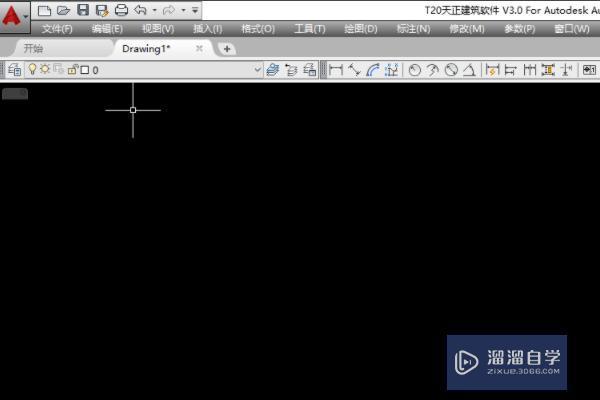
2、然后,只需打开一个CAD图形文件。
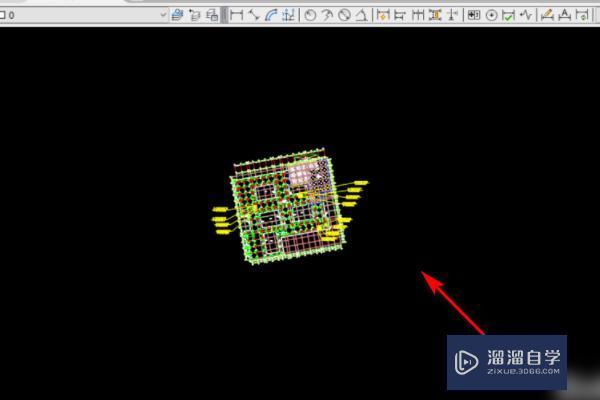
3、之后我们选择输入隐藏层命令 - LAYOFF。
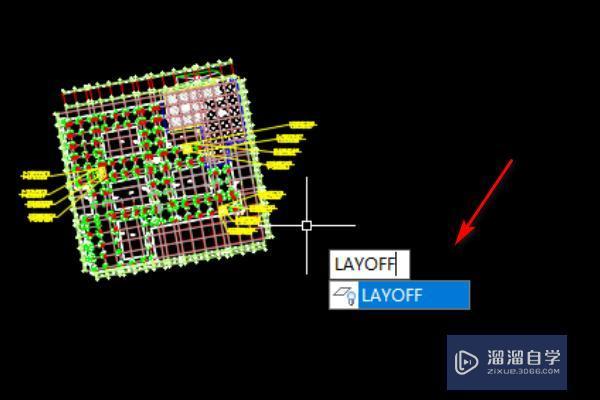
4、输入LAYOFF命令后,选择要关闭的图层,按键盘空格键或Enter键。

5、如图所示隐藏了图层的一部分。

6、如果要显示所有图层,可以输入命令LADON。
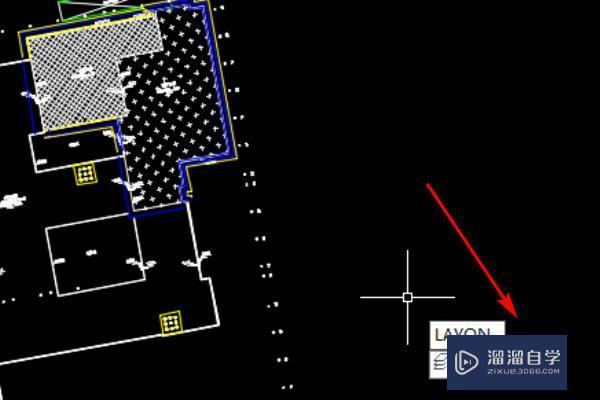
相关文章
距结束 06 天 02 : 35 : 10
距结束 01 天 14 : 35 : 10
首页








